Dacă învățați să desenați sau deja desenați, această lecție va fi foarte utilă pentru dvs. Vom desena o față masculină, dar pe baza schițelor pe hârtie.

Faceți o schiță a carandozei pe hârtie și o scanați în Photoshop.

Creați un nou strat și numiți-l pe Sketch. Utilizați instrumentul Perie (perie) pentru a desena o schiță.
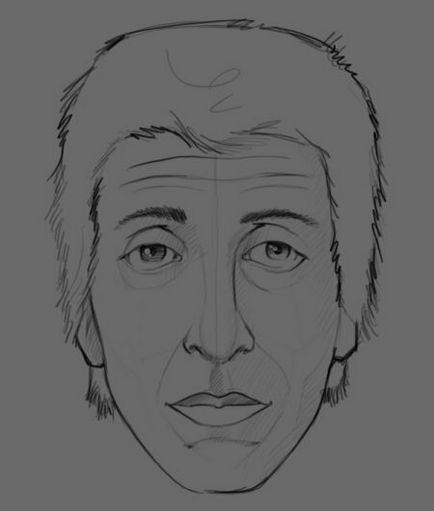
Creați un nou strat și plasați-l sub stratul Sketch. Acum, din nou, utilizați peria, dar cu culoarea # e9b68b să pictați peste față.

Să definim sursa de lumină - aceasta va fi în colțul din stânga sus.
Acum este necesar să se facă umbrele pe față, folosind un ten, dar mai întunecat. Faceți acest lucru cu o perie.

Reduceți opacitatea periei și continuați, făcând umbra mai întunecată.

Acum folosiți instrumentul Smudge pentru a face o tranziție între culori - umbre și tencuieli.

Apoi, colorați părul. Pentru a face acest lucru, utilizați o perie cu culoarea # 3c210f sau orice doriți.

Adăugați detalii părului. Desenați linii subțiri, fiecare în direcții diferite. Utilizați culorile întunecate (# 9f815d) și cele mai deschise (# 1e0d05) pentru a face acest lucru. Folosind Smudge Tool ® cu o opacitate de 20 de păr frotiu. Acest lucru va va ajuta sa faceti parul mai realist.
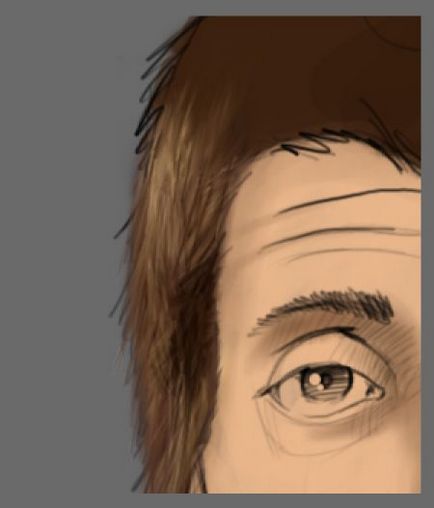
Trebuie să direcționați părul de-a lungul capului, până când obțineți ceva similar cu imaginea de mai jos.
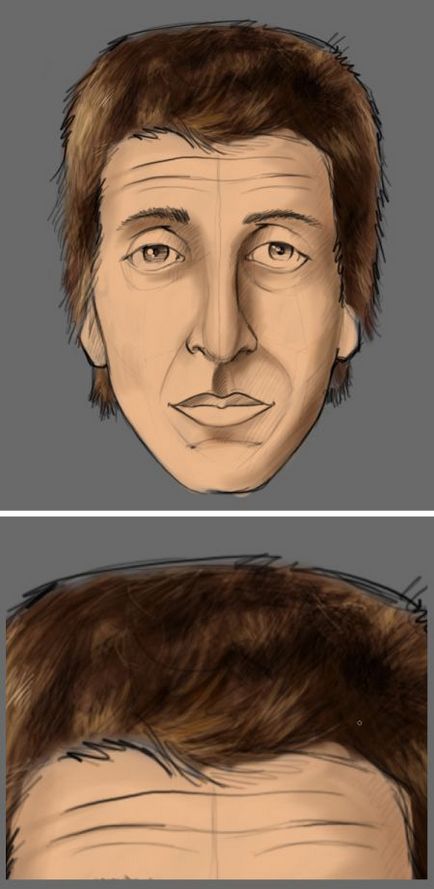
Acum adăugăm o lumină pe față. Utilizați culoarea #ffdebb pentru a adăuga lumină. Nu uitați să setați o anumită transparență.

Apoi, tratați ochii. Pentru culoarea irisului și a proteinei pentru ochi, utilizați aceste culori: # edddb9 și # 797866
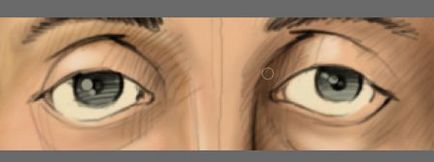
Consolidați culoarea și detaliile ochilor
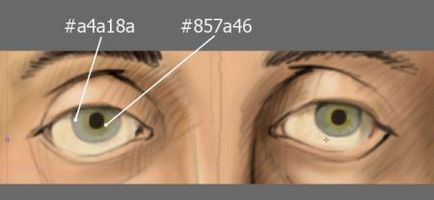
Puneți un ochi pe ochi - acest lucru va adăuga realismul. În plus, creați o umbră. Trebuie să creați un efect al grosimii secolului, să trageți o umbră în partea inferioară a secolului.

Ștergeți cu ușurință schița și adăugați mai multă lumină la ochi.

Acum vom înțelege cu gura

Buzele de culoare au culoarea # d58b6a
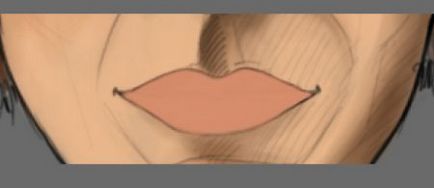
Buza superioară trebuie să fie mai întunecată decât fundul, deci culoarea cu culoarea # 8f6048
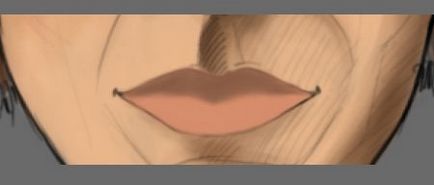
Acum trage niște fisuri mici pe buze. Și le spală puțin.

La fel ca ceea ce ai făcut cu buza superioară, trebuie să faci cu buza inferioară, dar de această dată folosiți culori mai deschise pentru a face buzele strălucitoare. În plus, trebuie să faceți o selecție în jurul buzei superioare și să utilizați instrumentul Burn (O) pentru a adăuga mai multe detalii.

Și acum, cu buza inferioară, adăugați câteva detalii. În acest proces, ștergeți schița.

Utilizați Burn Tool pentru a adăuga riduri la ochi.

Nu doare pentru a adăuga un mic blush la obraji - culoare # e6986e. Începeți desenarea firelor cu o perie moale cu transparență redusă, apoi utilizați instrumentul Smudge. amestecați culorile. Culoare # 908478. În plus, după cum puteți vedea, am adăugat mai multe umbre pe fața mea.

Șterge schița și împrăștie vârful părului. Aceasta va adăuga volumul.
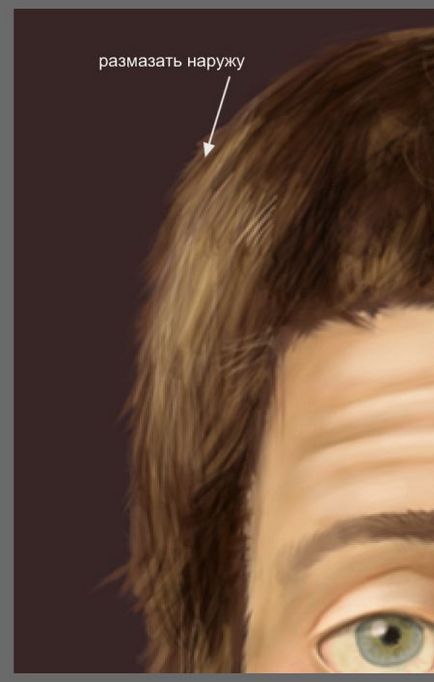
Îndepărtați pielea și sprâncenele.
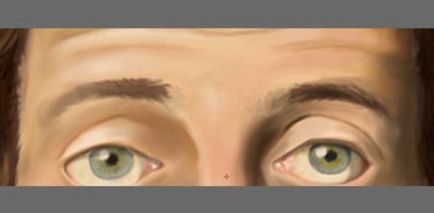
Răspândiți părul pe frunte pentru a crea rădăcini de păr
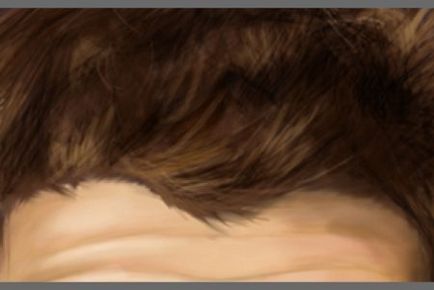
Adăugați o lumină pe nas și sub nas. Acest lucru îi va face să strălucească
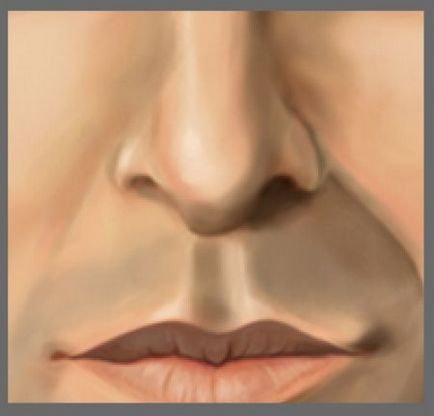
Asta e tot. Fundalul poate fi umplut cu un fel de culoare.

Articole similare
-
Pulbere cu pulbere pulverulentă pulbere pulverulentă pulverulentă pulverulentă 2018
-
Frislite învață să deseneze cu lumină o fotografie cu ajutorul unei "perii" electronice
-
Față cu o cicatrice cum să faci cicatrici și tăieturi false pentru Halloween - revista pentru femei
Trimiteți-le prietenilor: